
3dmax是一款功能十分强大的建模工具,在许多的领域方面应用都是十分的广泛,比如说一些影视行业,动画行业,简单的来说,3dmax强大就在其复杂的建模方向,不过3dmax的建模方法也是十分的多,比如说有基础建模法,复合建模法,多边形建模法,面片建模法,这里青模网小编就来介绍一下多边线建模法。
第一步:首先我们先下载安装好我们的3dmax软件,然后进行打开,准备我们的多边形建模,这里我们就以一张凳子来作为案例。

第二步:在右侧的工具栏中找到对象类型,选择长方体。

第三步:然后我们在顶视图中直接创建一长方体。

第四步:长方体建模完成后,我们找到长方体然后直接右键弹出菜单中选择转换为,就可以将我们的长方体转换可编辑的多边线。

第五步:将长方体转为多边形后,我们需要在右边选择的菜单栏中选择边模式。

第六步:然后再在头部的菜单栏中找到循环选项,然后点击插入循环选项

第七步:然后我们在选择插入循环选项之后,然后在长方体上插入循环线,然后调节到我们需要建模时可需要的位置。

第八步:然后再在选择栏目中选择多边形选项。

第九步:选择多边形选项后在图中选择我们需要的面吗。然后准备挤出我们板凳的四只脚。

第十步:选择好我们需要挤出的面后,然后直接在多边形内找到挤出选项,然后准备设置挤出的参数。

第十一步:在挤出的选项设置中,我们直接将基础的参数设置为120

第十二步:然后重复一下我们上面的操作,选择循环选项,然后在我们基础的物体中在添加一些横的木条,这样可以显得我们的凳子更加的符合真实的情况。

第十三步:在我们选择好我们的面之后,然后直接找到桥,将我们确定的面进行连接即可。

第十四步:使用桥命令,将我们确定的面进行一一的链接。

第十五步:接着调整一下模型的角度和位置,然后我们就通过多边形建模制作了一个凳子的模型。

以上就是我们的一个简单的多边形建模的教程了,看完本文,相信朋友们应该都大概明白了多边形建模是怎么样进行建模的,所以不妨也是自身去进行建模一下。

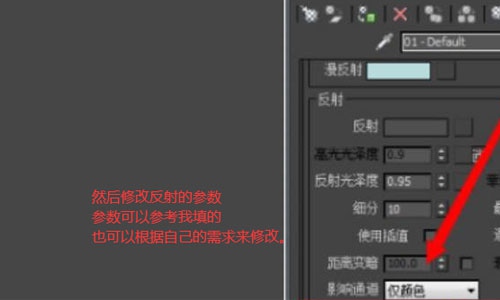


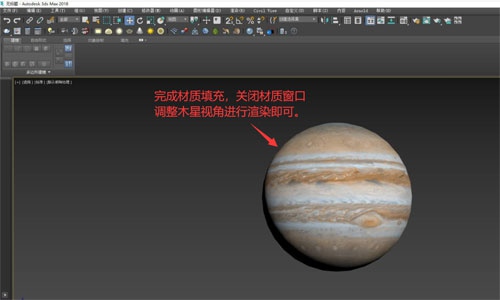

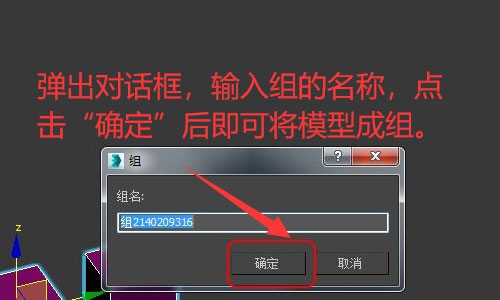
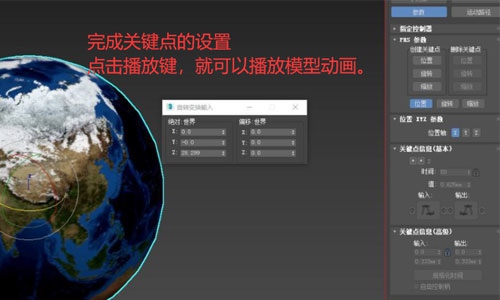
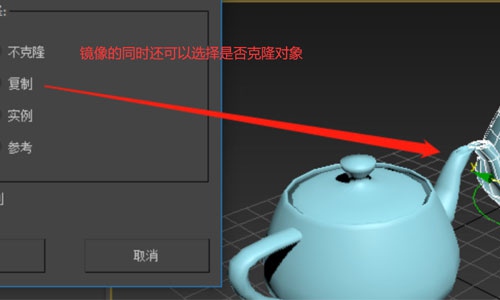

Copyright © 2016-2022 青模素材网 渝ICP备15007233号-1

青模网公众号
